Как сделать группу в ВК закрытой с телефона и на компьютере
Опубликовано автор Илья Шевченко
Закрытая группа Вконтакте позволяет администраторам ограничить доступ к контенту для посторонних людей. Если ваше сообщество в ВК создано для определенного круга лиц, лучше просто закрыть группу. А как это сделать? В 2022 году закрытую группу в ВК можно сделать как на компьютере, так и в мобильном приложении с телефона.
Итак, далее мы подробно разберем, как закрыть группу в ВК в 2022 году с телефона и на компьютере!
Закрытая группа Вконтакте
Прежде всего отмечу, что Вконтакте позволяет сделать закрытой именно группу, в то время как публичная страница (паблик) не может быть закрытым, на то он и публичный. Если у вас есть публичная страница, но вы хотите сделать её закрытой, тогда сперва нужно будет перевести её в группу. ВК сразу переведет страницу в группу, и после этого вы сможете закрыть её, или сделать частной (по приглашению).
ВК сразу переведет страницу в группу, и после этого вы сможете закрыть её, или сделать частной (по приглашению).
А в чем разница между закрытой и частной группой в ВК?
Отличие заключается в следующих нюансах:
- Страница и контент закрытой группы доступны только участникам. Но другие пользователи могут подать заявку на вступление. После того, как администратор группы одобрит эту заявку, человек сможет попасть в закрытую группу;
- Попасть в частную группу можно только по приглашению админов — если они скинут вам ссылку-приглашение, тогда вы сможете присоединиться к сообществу.
Короче говоря, если вам нужна группа, доступ к которой будут иметь только ограниченный круг лиц, тогда имеет смысл сделать сообщество частным.
Как закрыть группу в ВК с телефона
Сперва разберем, как закрыть группу в ВК с телефона в мобильном приложении ВК. И на Андроиде, и на Айфоне это можно сделать следующим образом:
- Зайдите в свою группу и нажмите на значок шестерёнки в правом верхнем углу экрана;
- Затем откройте раздел «Информация»;
- Прокрутите экран немного вниз и в разделе «Тип группы» выберите «Закрытая» (ну или частная).

Вы сделали свою группу Вконтакте закрытой через телефон в мобильном приложении. Ну и по уже сложившейся традиции прикрепляю видео о том, как сделать группу Вконтакте закрытой на Андроиде:
Как сделать закрытое сообщество в ВК с компьютера
Как сделать группу в ВК закрытой с компьютера
- Зайдите в свою группу и нажмите на кнопку «Управление» в правом меню под аватаром сообщества;
- На открывшейся странице нажмите на тип группы и выберите вариант «Закрытая»;
- После чего остается лишь нажать на кнопку сохранить, после чего изменения будут применены, а группа станет закрытой.

Теперь вы в курсе, как сделать закрытое сообщество в ВК с компа.
Как открыть группу в ВКонтакте
Очевидно, что для того, чтобы сделать группу Вконтакте открытой, нужно просто выполнить тот же порядок действий, который применяется для создания закрытой группы (показано выше в статье), только выбрать тип «Открытая»!
пошаговая инструкция и какой тип сообщества лучше выбрать
Приветствуем вас, дорогие читатели.
Социальные сети уже давно вошли в нашу жизнь, поэтому всем владельцам абсолютно любого бизнеса, как традиционного, так и удалённого, просто жизненно необходимо вести их, чтобы быть успешными, поэтому сегодня мы поговорим о том, как создать группу в ВК.
ВКонтакте, несмотря на рост Одноклассников и Фейсбука, и даже несмотря на инстаграм, остаётся лидером по продвижению, этому есть простое объяснение.
Преимущества соц. сети ВКонтакте:
- Разные сегменты аудитории.
- Мы знаем, что в ОК основная аудитория — женщины старше 30 лет, преимущественно из регионов, на ФБ — наиболее обеспеченная аудитория, в Инстаграм — продвинутая молодёжь.
 ВК есть все эти сегменты от детей до банкиров.
ВК есть все эти сегменты от детей до банкиров. - Привычка покупать онлайн.
- ВК у людей сформировано понимание онлайн-шоппинга, они с удовольствием покупают товары, прямо не выходя из любимой соц. сети, это так называемая автономная торговля, т. е. когда мы не переводим человека на внешние сайты.
Итак, нам нужно продавать через соц. сеть ВКонтакте, что для этого нужно делать?
Есть 2 вектора продвижения через ВК:
- Создание и раскрутка своего сообщества.
- Закупка рекламы в уже существующих.
Мы будем рассматривать оба варианта, а сегодня речь пойдёт о первом.
У многих здесь появляется вопрос — сколько их создавать: одно или несколько?
Сколько сообществ создавать для бизнеса?В одних случаях нужно создавать одно, в других — несколько разных, здесь всё индивидуально и зависит от вашего бизнеса.
Чаще всего для одного бизнеса всё-таки лучше создавать одну группу или публичную страницу, какую из них лучше выбрать, разберём дальше. Например, если у вас туристическое агентство, то не нужно делать несколько сообществ под разные туры, например, «Туры в Египет», «Туры в Болгарию» и т. д., потому что их продвижение будет не таким эффективным, как если бы это было одно сообщество.
Например, если у вас туристическое агентство, то не нужно делать несколько сообществ под разные туры, например, «Туры в Египет», «Туры в Болгарию» и т. д., потому что их продвижение будет не таким эффективным, как если бы это было одно сообщество.
Нужно создавать несколько сообществ в следующих случаях:
1.Разная аудитория.
Если ваш продукт потребляют разные аудитории, например, если под вашим брендом действуют несколько бизнесов, здесь является ошибкой создать одно сообщество типа «Грузоперевозки по Перми и рефераты дёшево». В данном случае нужно создавать отдельные сообщества, потому что это абсолютно разные предложения для разной аудитории и здесь нужен разный контент.
Если подписчик получает более 40 % контента, который не соответствует его интересам, то он выйдет из такого сообщества.
2. Двуязычный бизнес.
Если у вас есть интересы, например, не только в России, но и в странах СНГ, в таком случае нельзя вести одно сообщество на разных языках. Вам самим было бы интересно читать новости в ленте на незнакомом языке? Вот и ваш подписчик уйдёт от вас.
Вам самим было бы интересно читать новости в ленте на незнакомом языке? Вот и ваш подписчик уйдёт от вас.
3. Разница между предложениями в разных регионах.
Например, так поступают провайдеры, предоставляющие интернет, так как у них в разных городах отличаются тарифы.
4. Очень насыщенная маркетинговая политика.
К примеру, магазин Wildberries, у него много подписчиков, магазин ведёт много активности, рекламируется, в таком случае можно выделять разные направления, они так и поступают, у них есть общее сообщество, есть отдельный паблик для продажи товаров для дома и группа с детскими товарами, также есть разделение по странам (Беларусь, Казахстан) и т. д.
Чем более прицельную информацию получает подписчик, тем выше вероятность, что он совершит целевое для нас действие.
Когда мы определились с необходимым количеством сообществ для развития вашего бизнеса, переходим непосредственно к его (их) созданию.
Шаг 1. Заходим на свою страничку ВКонтакте, выбираем в левом меню «Группы» и жмём кнопку «Создать сообщество».
Появляется такое окно.
Шаг 2. Придумываем название.
Советуем выбирать лаконичное и запоминающееся название, которое будет привлекать внимание и раскрывать суть самой группы. В следующей статье мы подробно расскажем о том, как правильно выбрать название, и вы сможете его скорректировать.
Шаг 3. Выбираем вид сообщества.
Что же выбрать группу, публичную страницу или мероприятие? На сегодняшний день разница между ними становится не так заметна, есть плюсы у первого, второго и третьего формата.
Ниже представлена таблица, в которой видно, чем различаются разные форматы.
Наш совет — на начальном этапе создавайте группу, так вы сможете пригласить в неё своих друзей, а когда все те из них, кто захотел, вступят, то можете перевести группу в публичную страницу.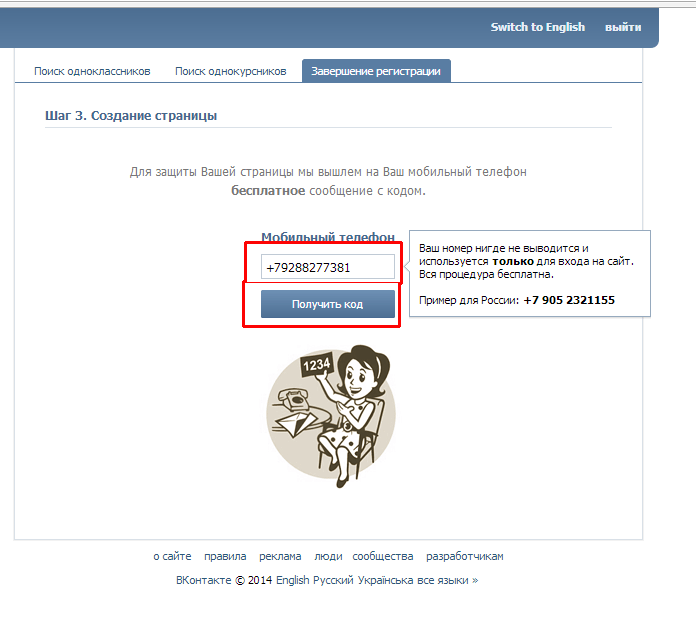 Создатель сообщества может сменить его тип самостоятельно, не прибегая к запросам в тех. поддержку, в случае, если количество участников не превышает 10 000. Точно так же, как в случае перевода паблика в группу, менять тип сообщества разрешено не чаще 1 раза в месяц.
Создатель сообщества может сменить его тип самостоятельно, не прибегая к запросам в тех. поддержку, в случае, если количество участников не превышает 10 000. Точно так же, как в случае перевода паблика в группу, менять тип сообщества разрешено не чаще 1 раза в месяц.
Шаг 4. Нажимаем кнопку «Создать сообщество».
Ваша группа ВКонтакте создана, и вы находитесь в меню «Редактирование информации».
Настройки группы- Название — оно у нас уже есть.
- Описание сообщества — здесь пишем описание группы, указав чем она занимается.
- Адрес страницы — меняем адрес на более красивый, чем тот набор цифр, что идёт по умолчанию, желательно делать его как можно короче, чтобы подписчики могли с лёгкостью запомнить его и найти вас.
- Веб-сайт — вписываем адрес вашего веб-сайта, он будет отображаться на главной странице группы.

- Фильтр комментариев — автоматически удаляет комментарии, содержащие мат или заданные вами слова.
- Местоположение — указываем адрес, если у вас есть офис или у вас региональная группа, или вы хотите продвигать какой-то товар в определённом городе, например, если у вас магазин или вы делаете маникюр на дому.
- Сообщения сообщества — при необходимости подключаем сообщения сообщества. Это очень удобная вещь, сообщения адресованы напрямую к сообществу, а отвечать на них могут все руководители. Подписчику не нужно искать администратора группы, которые зачастую скрывают себя из блока с контактами, чтобы задать вопрос. А администраторы не запутаются по какому из их нескольких сообществ задан вопрос. Чтобы на своей личной страничке сразу увидеть, что сообществу поступило сообщение, нужно добавить свою группу в левое меню.

Далее включаем функции, которые вам понадобятся, и настраиваем для них доступ (кто может добавлять и редактировать: редакторы и администраторы или же все участники сообщества). Думаем, что с настройкой приватности проблем не возникнет, тем более, что ВКонтакте всплывают подсказки.
Мы не советуем отключать участникам возможность комментирования и проявления всяческой активности в альбомах и прочем, и уж тем более в обсуждениях, потому что чем выше активность аудитории, тем быстрее ваша группа продвигается. Если кто-то рассылает спам или ведёт себя неадекватно, то чёрный список вам в помощь.
Поясним только, что такое материалы. Они нужны нам в случае, если мы хотим, чтобы появился блок «Свежие новости» на главной странице группы, который является wiki-страницей, название блока можно изменить и отредактировать страницу, как душе угодно.
Далее выбираем тип группы «Открытая», если конечно у вас ни какой-нибудь закрытый клуб, где предоставляется информация для ограниченного круга людей.
Если у вас интернет-магазин, то подключаем «Товары», тогда карточки с созданными вами товарами будут отображаться на главной странице сообщества.
Жмём «Сохранить».
Поздравляем, теперь у вас есть своё сообщество ВКонтакте, следующее, что необходимо предпринять, это его наполнение.
Если вам что-то непонятно и остались вопросы, то задавайте их, пожалуйста, в комментариях, будем рады на них ответить. Также подписывайтесь на новости Quasa Media, чтобы не пропустить новые статьи.
Создаем вторую страницу ВКонтакте
Регистрация в ВКонтакте проста, однако многие мои коллеги в солидном возрасте считают, что это сложно. Показываю как зарегистрироваться в Контакте бесплатно, прямо сейчас.
Как зарегистрироваться в Контакте — мгновенная регистрация
Для регистрации ВКонтакте переходим на главную страницу официального сайта этой социальной сети: vk.com (перейдите по ссылке, либо скопируйте и вставьте в строку поиска).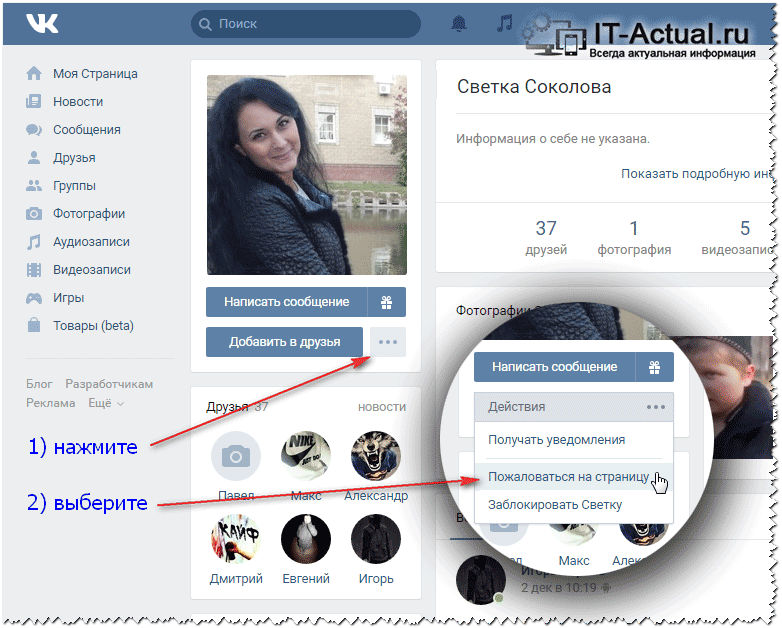
Начало регистрации ВКонтакте ru
Вы увидите справа окно Впервые ВКонтакте? (Моментальная регистрация). Это то окно, которое вам нужно! Введите свое имя, фамилию, дату рождения и нажмите зеленую кнопку «Продолжить регистрацию».
Появится окно подтверждения регистрации. Вам необходимо выбрать страну и ввести номер мобильного телефона, на который будет отправлен код подтверждения регистрации. В наше время без мер безопасности не обойтись! Поэтому на один номер телефона можно зарегистрировать только одну страницу в Контакте. После этого нажмите кнопку: Получить код.
Введите код, полученный в SMS, и нажмите
Появится другое окно — Пароль. Здесь нужно придумать хороший пароль, чтобы его не смог подобрать ни один хакер! Когда появится комментарий Strong password, значит все в порядке! Теперь нажмите Войдите , и перед вами появится сообщение: Вы успешно зарегистрировались !
Если вы сейчас нажмете кнопку «Продолжить», вас попросят предоставить дополнительную информацию о себе, загрузить фотографию, найти и импортировать друзей из других социальных сетей. И вы можете нажать кнопку «Пропустить» и добавить все в другой раз.
И вы можете нажать кнопку «Пропустить» и добавить все в другой раз.
Внимание! Предлагаю тем посетителям, которые хотели очень быстро зарегистрироваться в ВК! Если вы получили сообщение об успешной регистрации, значит, теперь у вас есть собственная страница в социальной сети ВКонтакте! Вы можете получить доступ к этой странице в любое время, используя свой логин (номер телефона или адрес электронной почты) и пароль. Не забудьте их записать! Остальную информацию о себе вы можете добавлять постепенно, при последующих посещениях сайта.
Добавление информации на свою страницу ВКонтакте
Итак, вы решили добавить информацию на свою только что созданную страницу ВКонтакте. Для этого нажмите на маленький треугольник в правом верхнем углу, рядом с вашим именем.
Появится меню, в котором нажмите Редактировать.
На открывшейся странице справа найдите раздел, который хотите отредактировать. Например, я выбрал раздел «Образование».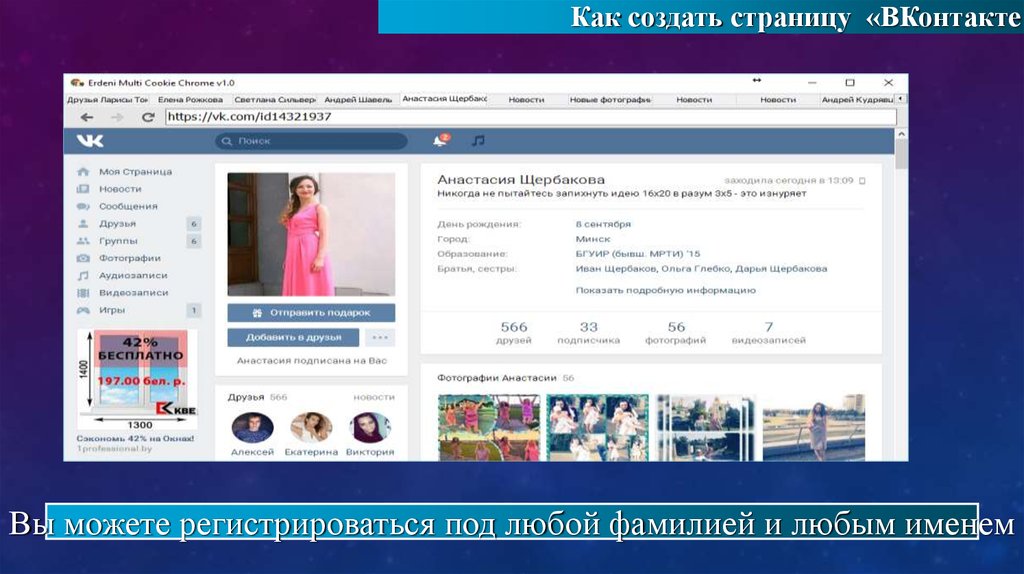 В появившемся окне мы увидим 2 вкладки: 1) Среднее и дополнительное образование, 2) Высшее образование.
В появившемся окне мы увидим 2 вкладки: 1) Среднее и дополнительное образование, 2) Высшее образование.
Поиск одноклассников
Чтобы одноклассники могли вас найти, и вы тоже указали школу, в которой вы учились. Для этого сначала из списка выберите Страну, в которой вы учились, затем город. Если города нет в списке, то введите его название.
Появится список школ в вашем родном городе. Найдите свою школу. Затем выберите Год выпуска. Если у вас было несколько параллельных классов, то укажите класс (а, б, в).
Поиск одноклассников
Для того, чтобы одноклассники могли вас найти, укажите вуз, в котором вы учились.
Для этого выберите вкладку Высшее образование
Выберите страну, а затем город, в котором вы учились. Откроется список университетов. Выберите свой университет.
Появится список факультетов вашего университета — выберите факультет. Потом Стул.
Поиск друзей в других социальных сетях
На этом шаге вы можете добавить друзей из других популярных социальных сетей.
При последующих посещениях вы можете обновлять информацию, менять оформление страницы, а также не забывать периодически менять пароль от своего аккаунта.
Видео: Регистрация ВКонтакте и заполнение анкеты
В видео уроке мы показываем:
- регистрация ВКонтакте, заполнение анкеты, бесплатно и быстро,
- как добавить фото выполнив все требования к фото размещенным в социальной сети,
- как отредактировать информацию о себе,
- как соблюдать требования безопасности, чтобы ваш профиль не взломали.
Вход на свою страницу в Контакте
То, что очевидно для опытных пользователей компьютеров, не всегда очевидно для новичков. Показываю вам вход на мою страницу вконтакте на следующий день, после регистрации.
Зарегистрироваться ВКонтакте без номера телефона С каждым годом все сложнее, но все же возможно. Гид контактов постепенно научил пользователей социальных сетей привязывать свои номера телефонов к личным страницам.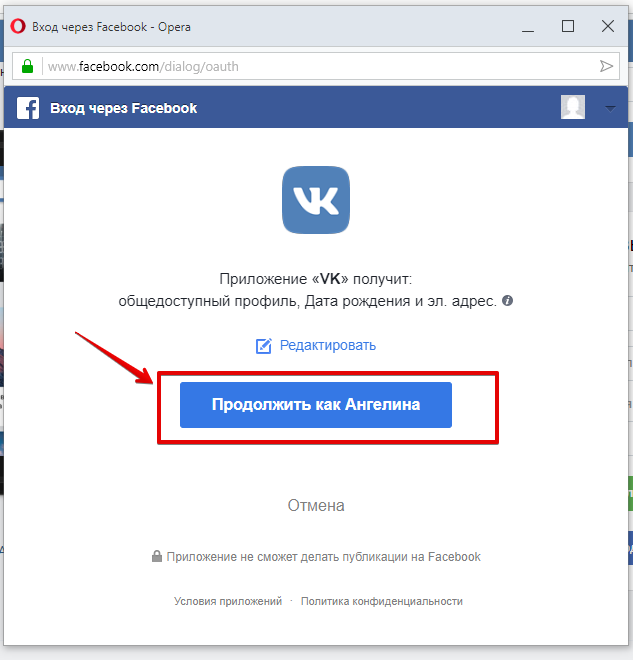
Поначалу привязывать номер телефона к странице было необязательно, почти необязательно, но со временем регистрироваться и сидеть в ВК становится все сложнее.
Теперь пользователи сети, не подтвердившие свой номер телефона, уже не могут получить доступ ко многим функциям. Даже если вы смогли зарегистрироваться несколько лет назад и только привязать почту, а сейчас у вас не подключен телефон, вы не сможете создать группу или отредактировать личную информацию, а когда захотите вступить сообщество или нравится, вам будет предложено ввести раздражающую капчу.
Все-таки во многом есть польза от страниц, на которых не привязан номер мобильного телефона. Например: спам (спам-программы обычно используют сервис с автоматическим разгадыванием капчи, поэтому их не боятся), второй аккаунт (мало ли что, если выходите на связь только для того, чтобы послушать музыку, а не хотите блистать в сети перед друзьями, иначе они вам начнут писать. Кстати, читайте статью о ) и многих других функциях.
Зачем нужно привязывать номер телефона к личной странице ВКонтакте?
Это очевидно! Для дополнительной защиты.
Помимо защиты от спамеров, которые рассылают сообщения и накручивают различные действия вручную, вы всегда можете восстановить доступ к своему аккаунту в случае взлома.
Представьте ситуацию, когда они знают вашу почту (логин) и пароль, тогда у 95% людей пароли везде одинаковые, а это значит, что они просто поменяют пароль на вашу почту и личную страницу и вы больше не сможете войти ВКонтакте под своим именем. А если вы привязали номер телефона, то вы всегда сможете восстановить доступ к своей странице.
Если мошенники еще могут найти доступ к почте, то они не могут получить доступ к вашему телефону. Только если вы сами им не отдадите или у вас не украдут, но даже в случае кражи современные телефоны отслеживаются и блокируются за минуту.
Кроме того, ВКонтакте можно подключить подтверждение входа по смс, что полностью исключает возможность взлома. Даже если у хакеров есть ваш логин и пароль, и даже все данные от почты, без кода, пришедшего к вам по смс, они не смогут зайти на вашу страницу. Поэтому вам лучше привязать номер телефона прямо сейчас, иначе вы рискуете потом остаться без аккаунта.
Даже если у хакеров есть ваш логин и пароль, и даже все данные от почты, без кода, пришедшего к вам по смс, они не смогут зайти на вашу страницу. Поэтому вам лучше привязать номер телефона прямо сейчас, иначе вы рискуете потом остаться без аккаунта.
Кстати, многие конспирологи считают, что обязательная привязка номеров телефонов нужна для сбора личной информации для ФСБ.
Как зарегистрироваться в вк без номера телефона
Способ первый: используйте стационарный телефон
Вы всегда можете создать страницу ВКонтакте без мобильного телефона. Для этого нужно на этапе регистрации, где просят указать номер телефона, указать городской номер телефона в 11-значном формате и нажать «разрешить роботу позвонить». Затем на домашний (городской) телефон вам позвонит робот и продиктует код, который необходимо указать на сайте.
Таким образом, регистрация в ВК без номера телефона становится достаточно простой и на один номер телефона можно зарегистрировать сколько угодно страниц, что удивительно.
Способ второй: зарегистрироваться через фейсбук как иностранец
Рассмотрим второй способ регистрации ВКонтакте без номера мобильного телефона:
Как известно, социальная сеть ВКонтакте выходит на внешний рынок и пытается активно взаимодействовать с другими социальными сетями, в том числе с Facebook. В ВК есть возможность зарегистрироваться через Facebook, но только для иностранных граждан. Для стран СНГ эта опция недоступна.
Следовательно, чтобы обмануть систему, нужно сделать так, чтобы сайт думал, что вы зашли из другой страны. Например, из Канады. Для этого можно найти в интернете любой анонимайзер и связаться с ним.
Для стран СНГ видная стандартная регистрационная форма:
Для иностранных гостей будет совершенно другая форма регистрации. Обратите внимание, что по какой-то причине нам не хватает одного столбца.
Если вы не совсем понимаете схемы регистрации, то рекомендуем посмотреть видеоурок:
Второй способ.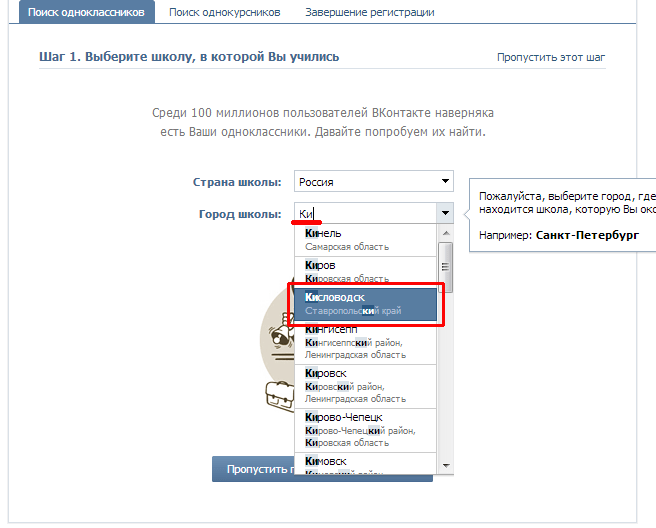
Довольно интересный вопрос, который начинает все больше волновать пользователей. Особенно тем, кто предпочитает работать через социальные сети. Итак, приступим к его изучению.
Зачем и когда это нужно?
Но перед этим попробуем разобраться с вами еще в одном очень интересном деле. Точнее, попробуем понять, когда действительно нужна новая страница ВКонтакте.
Такие «запасные» анкеты необходимы продавцам в магазинах. Речь идет об интернет-магазинах, которые получают основную прибыль за счет привлечения пользователей из социальных сетей. Итак, человек может не «засорять» свой профиль, а просто использовать рабочий профиль. Ведь новая страница «ВКонтакте», как правило, служит именно для этого.
Но иногда вторые страницы включаются и у обычных пользователей. Их называют «подделками». Довольно часто такие страницы используются для обмана пользователей и взлома реальных профилей. Разберемся, как создать вторую
Если страница устарела
Первый сценарий, когда у пользователя уже есть профиль, только он очень и очень старый. Примерно 5 лет назад. В то время было принято привязывать все анкеты к электронной почте пользователя.
Примерно 5 лет назад. В то время было принято привязывать все анкеты к электронной почте пользователя.
Владельцам старых страниц очень повезло. Ведь им не придется искать способ создать вторую страницу ВКонтакте. Достаточно просто зарегистрировать его по новой схеме. То есть привязать напрямую к мобильному телефону. Вот и все проблемы. Введите логин, пароль, имя/фамилию, а затем номер мобильного телефона. созданные таким образом, как правило, очень легко восстанавливаются после взлома.
Правда, есть и другие варианты развития событий. Например, что делать пользователям, если их страницы уже привязаны к мобильному телефону? Попробуем разобраться в этом непростом вопросе.
Опция «запара»
Попробуем использовать один интересный прием, который, к сожалению, не всегда срабатывает. Для этого вам нужно иметь страницу, привязанную к телефону. Именно с такой анкетой мы и будем работать.
Первым делом заходим во «ВКонтакте» («Логин» — «Моя страница»). Логин, кстати, в случае привязки второго профиля у вас останется прежним, а вот пароль тот, который вы установили. После входа достаточно будет зайти в «Мои настройки» и посмотреть, как указан номер мобильного телефона. Измените его первую цифру, а затем зарегистрируйте профиль на тот же номер мобильного телефона.
Логин, кстати, в случае привязки второго профиля у вас останется прежним, а вот пароль тот, который вы установили. После входа достаточно будет зайти в «Мои настройки» и посмотреть, как указан номер мобильного телефона. Измените его первую цифру, а затем зарегистрируйте профиль на тот же номер мобильного телефона.
Как уже было сказано, этот вариант работает не всегда. Так сказать, он основан исключительно на удаче пользователей. Таким образом, если вы хотите узнать, как создать вторую страницу ВКонтакте, то вам подойдет другой сценарий.
Программы
Итак, теперь попробуем зарегистрировать новый профиль с помощью специализированных приложений. Сейчас этот способ считается достаточно популярным среди большинства пользователей.
Для него вам придется найти специальную программу для «ВКонтакте», которая расширяет стандартные функции социальной сети. Здесь можно и чужие сообщения прочитать, и выйти из всех пабликов «одним махом», и создать второй профиль.
Достаточно просто пройти авторизацию в приложении, а затем выбрать функцию создания нового профиля. Далее перед вами откроется уже знакомая страница регистрации, где вам нужно будет придумать пароль, имя/фамилию и заполнить некоторые личные данные. Последним шагом является ввод вашего мобильного телефона в соответствующее поле для привязки профиля. Вот и все. Когда вы все сделаете, то у вас будет две страницы, привязанные к одному номеру.
Однако стоит помнить, что этот вариант очень рискованный. Ведь большинство подобного рода программ не что иное, как самые распространенные и настоящие вирусы. Они просто крадут данные из ваших текущих профилей работы. Вы не боитесь? Тогда смело скачивайте это приложение. Если здравый смысл берет верх над желаниями, то стоит попробовать единственный логичный выход из этой ситуации.
Новая сим-карта
Пользователи, которые не хотят быть обманутыми, думая о том, как создать вторую страницу ВКонтакте, могут воспользоваться одним очень интересным и логичным подходом. Так как мы привязываем аккаунт к телефону, то нам придется купить новую сим-карту, а затем зарегистрировать на ней профиль.
Так как мы привязываем аккаунт к телефону, то нам придется купить новую сим-карту, а затем зарегистрировать на ней профиль.
Согласитесь, для работы это очень простой и быстрый вариант развития событий. Зайдите в любой магазин сотовой связи, купите любую сим-карту, а потом просто используйте ее один раз. После регистрации, конечно, лучше звонить с мобильного телефона раз в месяц, чтобы номер не заблокировали и не передали кому-то другому. Это все. Теперь вы знаете всем доступные способы регистрации нового профиля в социальной сети «ВКонтакте».
Регистрация нового пользователя ВКонтакте — дело простое и достаточно быстрое. Сейчас мы это ясно увидим. Для начала нам нужно вбить в строку поиска адрес сайта и перейти на главную страницу сайта. Так как вы еще не зарегистрированы в социальной сети, то перед вами откроется, в левой части которого есть такое окно:
Тем, кто регистрируется в ВК впервые необходимо. Если вы были зарегистрированы, то просто введите свой логин (телефон или e-mail) и пароль в поля выше и заходите в ВК. Нам предстоит короткая и простая процедура.
Нам предстоит короткая и простая процедура.
1. Итак, мы нажали кнопку — открылась страница под названием «Моментальная регистрация».
2. Здесь в поля «Ваше имя» и «Ваша фамилия» необходимо ввести имя и фамилию, а ниже заполнить « », выбрав из выпадающего списка день, месяц и год «грустного» праздника -вниз список. Я не думаю, что это сложно, всего несколько минут. Объяснять тоже не надо. Когда закончите, нажмите «Зарегистрироваться». В следующем окне нужно подтвердить действие – для этого в поле «Мобильный телефон» нужно ввести свой номер.
Попробуйте дать номер, которым пользуетесь постоянно! Бывает, что вас могут взломать, и срочно нужно. Не используйте номер бабушки или других дальних родственников. В общем, не бойтесь указывать свой номер телефона. Это обычная мера безопасности при регистрации, и она действует уже давно.
3. Забиваем число и нажимаем «Получить код». Теперь все страницы ВКонтакте привязаны к номеру мобильного телефона, не бойтесь. Номер указывается для того, чтобы на него пришел код, необходимый для создания нового пользователя. Поле «Код подтверждения» станет доступным, а на мобильный телефон в СМС придет комбинация из нескольких цифр.
Номер указывается для того, чтобы на него пришел код, необходимый для создания нового пользователя. Поле «Код подтверждения» станет доступным, а на мобильный телефон в СМС придет комбинация из нескольких цифр.
Введите полученные цифры и нажмите «Отправить код». Если все сделано правильно, то вам станет доступно поле «Пароль». Если вы допустили ошибку, вы увидите красное сообщение:
4. Значит код введен правильно. Теперь нам нужно придумать пароль. Придумываем что-то посложнее, чтобы злоумышленники не смогли вас взломать (рекомендуется использовать не менее 6 символов, и чтобы он состоял из букв разного регистра и цифр). При вводе пароля вам будет показан уровень его сложности. Затем нажмите .
Заполнение основных данных о новом пользователе ВКонтакте
Итак, можно сказать, что регистрация нового пользователя ВКонтакте практически завершена. Скоро вы сможете использовать все . Вам нужно сделать немного — тогда вы заполните основную информацию о новом пользователе — то есть о вас.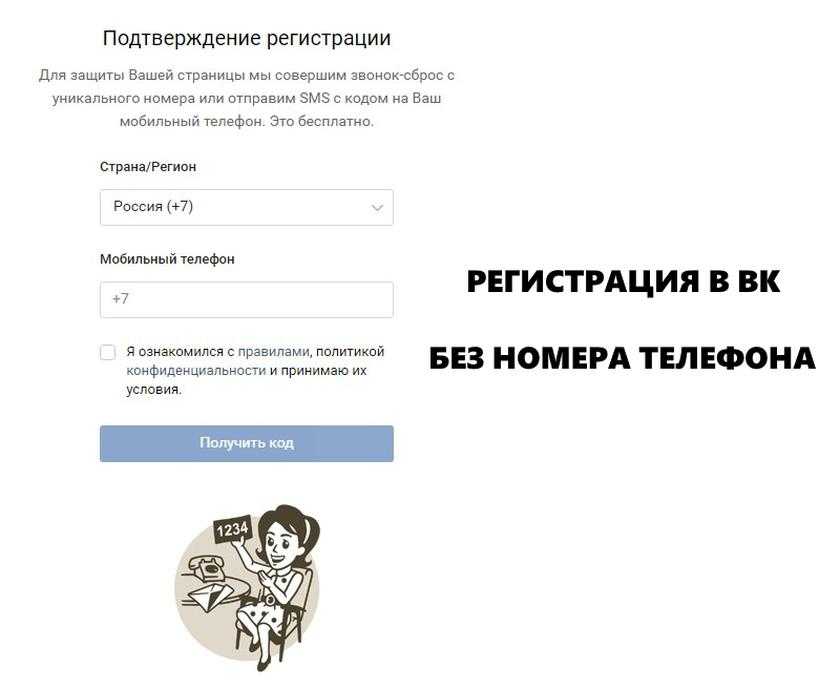 На следующей странице вам будет предложено установить фото (аватарку), которая будет отображаться в вашем личном профиле и когда.
На следующей странице вам будет предложено установить фото (аватарку), которая будет отображаться в вашем личном профиле и когда.
1. Итак, под девушкой в кружке нажимаем «Загрузить фото». Откроется окно, в котором вы можете скачать графический файл с вашего компьютера или сделать снимок, если на вашем устройстве есть камера. Мы загрузим фото из папки на компьютере. Естественно перед этим фото нужно подготовиться (сфотографировать или найти понравившуюся картинку в интернете). Я нашел картинку в Интернете. Далее – «Выбрать файл», и находим нужную картинку на нашем компьютере.
Теперь в окне «Фото на странице» мы видим нашу аватарку. Сохранять.
2. В следующих двух окнах закрепим за авой область, которая будет отображаться на главной странице, в новостях, личных сообщениях и комментариях. На главном фото всегда отображается более крупное фото, в сообщениях и комментариях — миниатюра. Мы можем выбрать область, перетаскивая белые квадраты вдоль границы фотографии. Когда область отображения отмечена, нажмите «Сохранить и продолжить». Далее установите область для миниатюр — для этого наведите курсор на фото. Когда он превратится в стрелку-крест, двигайте область как хотите. Когда вы определитесь с областью отображения миниатюры, сохраните изменения.
Когда область отображения отмечена, нажмите «Сохранить и продолжить». Далее установите область для миниатюр — для этого наведите курсор на фото. Когда он превратится в стрелку-крест, двигайте область как хотите. Когда вы определитесь с областью отображения миниатюры, сохраните изменения.
3. Осталось сделать последний шаг- указать откуда вы (страна и город) и указать ВУЗ в котором учились. Это сделано для того, чтобы вам было проще (а может бывшим одноклассникам и т.п.). В окне выберите страну в выпадающем списке, затем город в выпадающем списке. Далее станет доступен выбор вуза. Как правило, заполнять необязательно, но мы заполним все поля. При выборе вуза можно указать дату окончания и факультет, на котором вы учились. Выбирайте из списков нужные и сохраняйте.
Поздравляем, регистрация ВКонтакте завершена!
Итак, основные манипуляции закончены, и вы попадаете на страницу своего профиля. Тут можно выдохнуть — вот мы и создали нового пользователя социальной сети «Вконтакте». Теперь вы убедились, что регистрация в ВК дело простое и не занимает много времени. Пока что наш профиль пуст, он не содержит никакой информации, кроме той, которую мы ввели при создании нового пользователя. Мы можем видеть здесь нашу аватарку, имя и фамилию пользователя и информацию, указанную при создании страницы. По умолчанию они свернуты, а чтобы увидеть полную информацию, нужно нажать на текст «Показать подробную информацию». Так же мы можем увидеть нашу фотографию и пустую, на которой еще нет записи. сначала зайдите на созданную страницу, вам будут показаны подсказки по разделам и элементам оформления.
Теперь вы убедились, что регистрация в ВК дело простое и не занимает много времени. Пока что наш профиль пуст, он не содержит никакой информации, кроме той, которую мы ввели при создании нового пользователя. Мы можем видеть здесь нашу аватарку, имя и фамилию пользователя и информацию, указанную при создании страницы. По умолчанию они свернуты, а чтобы увидеть полную информацию, нужно нажать на текст «Показать подробную информацию». Так же мы можем увидеть нашу фотографию и пустую, на которой еще нет записи. сначала зайдите на созданную страницу, вам будут показаны подсказки по разделам и элементам оформления.
Нажмите кнопку «Регистрация» и перейдите к созданию нового пользователя. На новой странице нужно ввести имя и фамилию, добавить фото и указать пол. Мы делаем то, что от нас требуют.
На третьей странице нужно подтвердить действия — так же, как и при регистрации с компьютера. Остальные действия при создании новой страницы со смартфона ничем не отличаются от регистрации с компьютера.
Что ж, следующий шаг и. Читайте другие статьи на блоге — сейчас мы научимся заполнять профиль и выставлять нужные настройки.
Без социальных сетей сейчас обойтись невозможно. Даже если человек предпочитает хранить личную информацию в секрете и общаться лично, в социальных сетях можно слушать музыку, смотреть фильмы, узнавать новости и даже зарабатывать. Поэтому узнайте как создать страницу вконтакте , она будет полезна, без преувеличения, всем. Процедура регистрации не сложная. Достаточно зайти на сайт, заполнить поля с именем и фамилией, указать страну проживания и номер мобильного телефона. Получив смс с кодом, нужно ввести его в специальное поле и придумать пароль. Страница Вконтакте создана. Теперь вы можете заполнить его по своему усмотрению. А раскрутить свою страницу или группу ВКонтакте помогут наши служба .
Как создать страницу Вконтакте без телефона
Возникает вопрос: а как создать страницу Вконтакте без телефона и вообще — возможно ли? Конечно. С одной стороны, при регистрации без привязки к номеру некоторые функции становятся недоступными (например, создание групп). С другой стороны, это может быть удобно, если пользователь не хочет быть замеченным другими посетителями социальной сети. Конечно, в некоторых случаях указание номера сотового все же уместнее, ведь это всегда позволит восстановить доступ к странице и избежать мошеннических действий. Как отвязать номер от страницы ВКонтакте читайте в этом артикул .
С одной стороны, при регистрации без привязки к номеру некоторые функции становятся недоступными (например, создание групп). С другой стороны, это может быть удобно, если пользователь не хочет быть замеченным другими посетителями социальной сети. Конечно, в некоторых случаях указание номера сотового все же уместнее, ведь это всегда позволит восстановить доступ к странице и избежать мошеннических действий. Как отвязать номер от страницы ВКонтакте читайте в этом артикул .
Как создать страницу Вконтакте без номера
И еще, давайте разберемся как создать страницу Вконтакте без номера ибо обстоятельства могут быть разные. Во-первых, местоположение мобильного телефона можно ввести номер стационарного телефона и нажать кнопку «Пусть позвонит робот». Код в этом случае будет сообщен на стационарный телефон, и таким образом можно зарегистрировать любое количество страниц. Во-вторых, можно использовать анонимайзер — это создаст иллюзию того, что пользователь находится в другой стране и создаст аккаунт через Facebook.

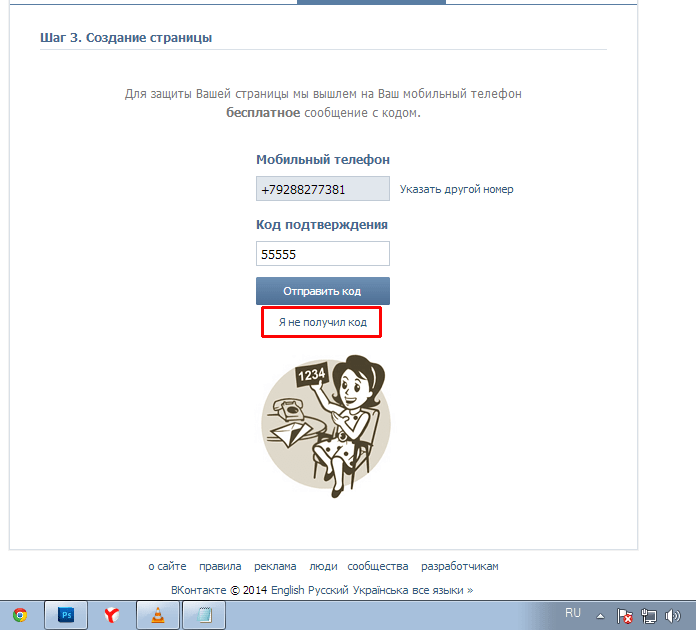
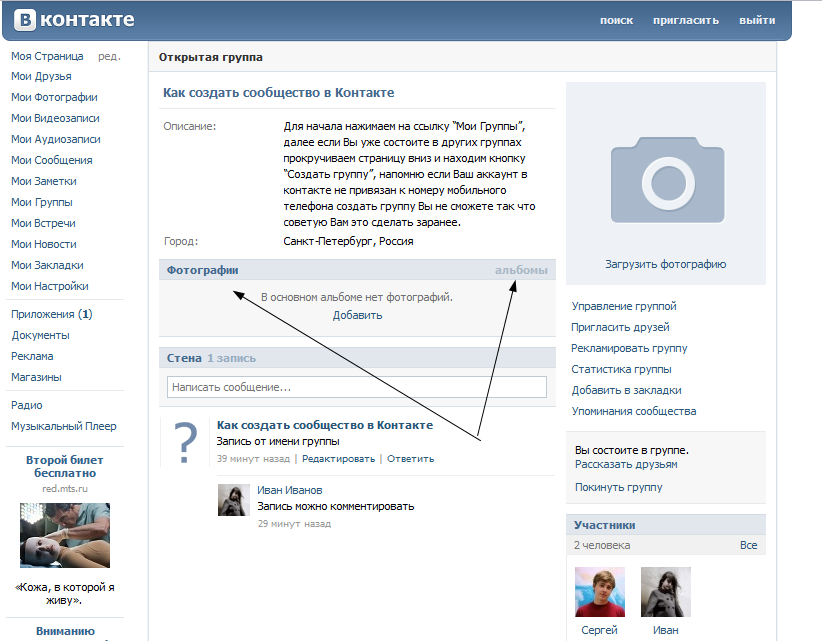
 ВК есть все эти сегменты от детей до банкиров.
ВК есть все эти сегменты от детей до банкиров.
